
Vsebina
- Vzroki, zakaj se igre lahko zrušijo na Nintendo Switch
- Odpravljanje težav z zrušitvijo Nintendo Switch
- Predlagana branja:
- Poiščite pomoč pri nas.
Če imate težave z zrušitvijo na stikalu Nintendo, boste morali izvesti vrsto korakov za odpravljanje težav, da boste vedeli, kaj ga povzroča. Ta članek vas bo vodil skozi korake, kaj morate storiti.
Vzroki, zakaj se igre lahko zrušijo na Nintendo Switch
Če se spopadate z zrušitvami iger na Nintendo Switch, lahko upoštevate številne dejavnike. Spodaj na kratko preglejmo vsakega od njih.
Naključna napaka programske opreme.
Včasih lahko pride do zrušitev, če stikalo naleti na napako, ki je sam ne more odpraviti. To se lahko zgodi v nekaterih redkih primerih, ko konzola deluje dlje časa. V drugih primerih se lahko naključne napake razvijejo nenadoma.
Napaka kodiranja igre.
V nekaterih primerih se igra lahko pogosto sesuje zaradi napake kodiranja. To pomeni, da je programiranje igre napačno in ga bo morda treba takoj popraviti. V takem primeru lahko razvijalec igre sprosti popravek, ko je ugotovljen vzrok težave.
Težava z igralnimi kartami.
Poškodovana igralna karta je eden od razlogov za nekaj težav z zrušitvijo iger Nintendo Switch. Če se vam zdi, da imate težave samo z določeno igro, morate poskusiti preveriti, ali je v igri težava s kartami. Če očitno ne uporabljate igralne karte, lahko to točko preprosto prezrete.
Poškodovani podatki.
Poškodovani podatki o igrah ali programska oprema so lahko še en razlog za zrušitev stikala. To se lahko zgodi, če je igra ali programska oprema zastarela, zato ne pozabite vedno nameščati posodobitev, ko bodo na voljo. Če je vaše stikalo Nintendo nenehno povezano z internetom, je verjetno vse posodobljeno, vendar še vedno lahko vsake toliko časa preverite, ali so na voljo posodobitve.
Odpravljanje težav z zrušitvijo Nintendo Switch
Spodaj so navedeni možni popravki, ki jih lahko poskusite, če se vaša igra Nintendo Switch še vedno sesuje.
- Znova zaženite stikalo.
Programska oprema na Nintendo Switch je na splošno stabilna in v večini primerov preprost ponovni zagon odpravi težave. Ne pozabite znova zagnati stikala.
Če želite konzolo izklopiti, pritisnite in držite tipko Moč približno 3 sekunde. Ko se pojavijo možnosti napajanja, izberite Ugasniti. Ponovno vklopite konzolo in preverite, ali je prišlo do težave.
Lahko pa tudi prisilni ponovni zagon konzolo s pritiskom in držanjem gumba za vklop približno 12 sekund. To je uporabno, če se stikalo ne odziva ali se ne odziva na noben vhod.
- Preverite sporočila o napakah.
Če dobiš obvestilo o napaki ali Koda po sesutju igre si to obvezno zapišite. Nato na hitro poiščite Googlovo kodo ali sporočilo o napaki in preverite, ali lahko najdete rešitev zanjo.
Poiščete lahko tudi uradno stran za podporo za Nintendo in poiščete popravek.
- Počistite sistemski predpomnilnik Nintendo Switch.
Če je vaša igra počasna, se redno zruši ali zamrzne, je to lahko posledica zastarelega sistemskega predpomnilnika. Poskusite počistiti sistemski predpomnilnik konzole, da odpravite težavo. Ne skrbite, s tem ne boste izbrisali nobenih vaših osebnih podatkov ali napredka igre.
Za brisanje sistemskega predpomnilnika sledite tem korakom:
Pojdi na Domov Meni.
-Izberi Sistemske nastavitve.
-Izberi Sistem.
-Izberi Možnosti oblikovanja.
-Izberi Počisti predpomnilnik.
–Izberite uporabnika za katero želite počistiti predpomnilnik in slediti navodilom.
–Ponovni zagon stikalo Nintendo in poiščite težavo.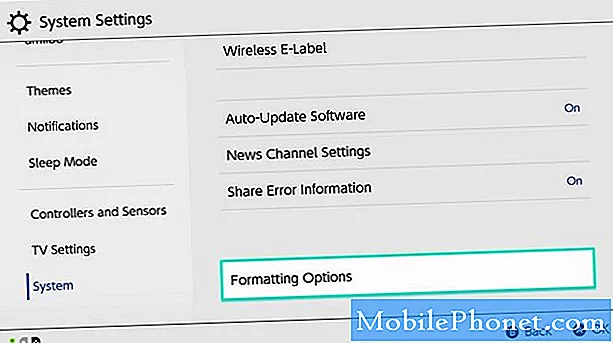
- Preverite, ali so podatki poškodovani.
Če težava izvira iz kakršnih koli poškodovanih podatkov, lahko sistem optično preberete s spodnjimi koraki:
Pojdi na Domov Meni.
-Izberi Sistemske nastavitve.
-Pomikajte se med možnostmi na levi in izberite Upravljanje s podatki.
-Na desni strani izberite UpravljajProgramska oprema.
-Potem izberite programsko opremo, ki jo želite preveriti.
-Izberi Preverite poškodovane podatke.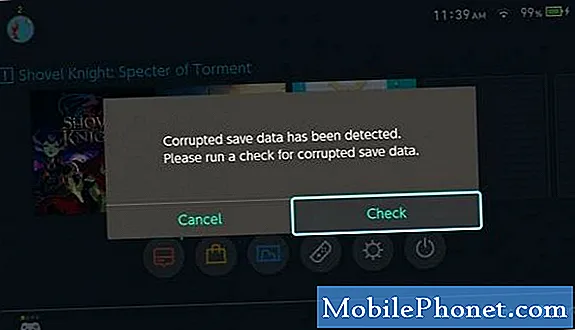
- Uporabite drug račun Nintendo.
Nekatere zrušitve iger pripišemo napaki z računom. Če se vaša igra Nintendo v tem trenutku še vedno sesuje, poskusite uporabiti drug račun Nintendo in preverite, ali bo to kaj spremenilo.
Če nimate nadomestnega računa Nintendo, preprosto ustvarite novega za odpravljanje težav. Takole:
Pojdi na Domov Meni.
-Izberi Sistemske nastavitve.
-Pomaknite se navzdol, da označite Uporabniki, nato izberite Dodaj uporabnika.
-Klikni Naslednji.
-Izberite ikono želite povezati z novim računom.
-Ko izberete znak, vnesite vzdevek ob pozivu.
-Izberi v redu znova za potrditev.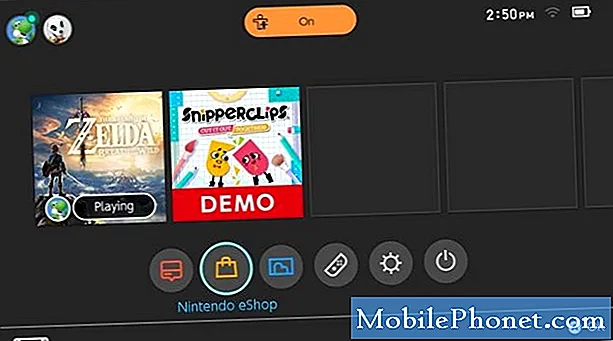
- Namestite igro v notranji pomnilnik (če uporabljate kartico SD).
Če imate težave z igro, ki je shranjena na kartici microSD, vam lahko pomaga, če jo premaknete v notranji pomnilnik. Če želite to narediti, morate igro najprej odstraniti, nato pa jo znova namestiti v notranji pomnilnik.
Če želite odstraniti igro s kartice SD:
- Označite igro, ki jo želite izbrisati, na začetnem zaslonu stikala Nintendo.
-Pritisni + na desni Joy-Con, da odprete Opcije meni.
-Izberi Upravljanje programske opreme v meniju na levi.
-Izberite igra.
-Izberi Upravljanje programske opreme.
-Izberi Izbrišite programsko opremo.
-Izberi Izbriši še enkrat na vprašanje, da potrdite.
Ko jo odstranite, konzolo izklopite, preden jo znova namestite.
Če želite namestiti igro v notranji pomnilnik:
-Izklopite stikalo Nintendo.
-Odstrani SD kartice.
-Vklopite stikalo Nintendo.
-Izberi eShop z začetnega zaslona.
-Izberite Profil pri katerem je bila igra prvotno kupljena.
-Izberite Profil v zgornjem desnem kotu zaslona eShop.
-Izberi Ponovno naloži v meniju na levi.
–Znova vstavite kartico SD po končani namestitvi igre.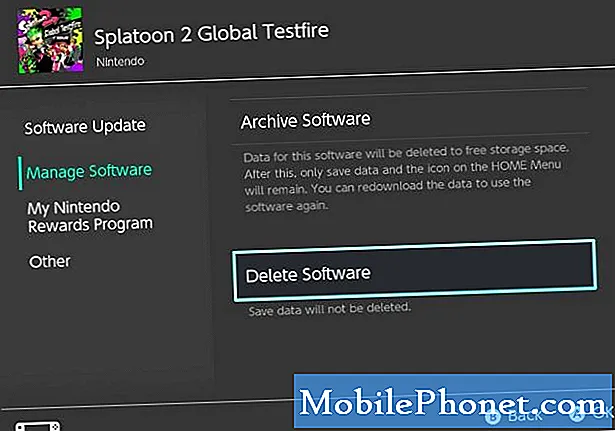
- Odklopite in znova vstavite igralno kartico.
Če je igra, ki se nenehno sesuje, na igralni kartici, jo poskusite odstraniti in znova vstaviti, da vidite, ali jo bo to popravilo.

- Tovarniška ponastavitev.
Če nobena od zgornjih rešitev ni pomagala, razmislite o brisanju konzole s ponastavitvijo na tovarniške nastavitve. To je lahko učinkovita rešitev, če je vzrok neznana programska napaka.
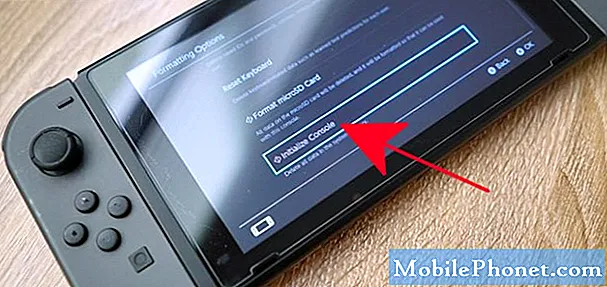
Predlagana branja:
- Kako popraviti programsko opremo Nintendo Switch je bila zaprta napaka
- Kako popraviti stikalo Nintendo, ki ne zazna kartice SD
- Kako narediti posodobitev za PS4 brez povezave | Ročna posodobitev USB
- Kaj storiti, če se PS4 znova zažene | Popravi težavo z naključnim ponovnim zagonom
Poiščite pomoč pri nas.
Imate težave s telefonom? Z uporabo tega obrazca nas lahko kontaktirate. Poskusili bomo pomagati. Ustvarjamo tudi videoposnetke za tiste, ki želijo slediti vizualnim navodilom. Obiščite naš Youtube kanal TheDroidGuy za odpravljanje težav.


